Обмен паролем Wi-Fi на iPhone, iPad и iPod touch
Узнайте, как поделиться паролем к сети Wi-Fi с друзьями и близкими.
Подготовка
- Убедитесь, что на обоих устройствах установлена последняя версия iOS или iPadOS либо macOS High Sierra или более поздняя версия.
- На обоих устройствах включите интерфейсы Wi-Fi и Bluetooth. Если на одном из устройств включен режим модема, отключите его.
- Войдите в iCloud, используя идентификатор Apple ID. Затем убедитесь, что адрес электронной почты, который вы используете для своего идентификатора Apple ID, сохранен в контактах другого пользователя.

- Держите устройство другого пользователя в диапазоне действия сигнала Bluetooth и Wi-Fi.
Обмен паролем Wi-Fi
- Убедитесь, что ваше устройство (с которого отправляется пароль) разблокировано и подключено к сети Wi-Fi.
- Выберите на устройстве сеть Wi-Fi, к которой нужно подключиться.
- На своем устройстве нажмите «Поделиться паролем», а затем — «Готово».
Все еще нужна помощь?
Если вам не удалось обменяться паролем Wi-Fi, выполните описанные ниже действия.
- Если не отображается анимация настройки, перезагрузите оба устройства и повторите попытку.
- Если не удается поделиться паролем Wi-Fi, попросите другого пользователя ввести пароль вручную.
Дата публикации:
Как подключиться к сети WiFi без ввода пароля
Большинство новых маршрутизаторов оснащены технологией WPS. Это позволяет пользователям подключаться к сети WiFi без ввода пароля, даже если сеть правильно защищена. Конечно, слияние осуществляется с согласия пользователя и облегчает процесс добавления новых компьютеров. Что такое WPS и как его использовать?
Что такое WPS и как его использовать?
Часто бывает, что к нам приходят друзья или родственники, и я хочу использовать наше интернет-соединение. Теоретически, нет ничего плохого в предоставлении пароля в сети нашим друзьям, но не все должны быть настолько открытыми. Более того, иногда у нас есть сложные пароли WiFi, которые мы даже не помним хорошо. Технология WPS здесь, чтобы помочь, благодаря которой наш друг может подключиться к нашей сети, не вводя пароль.
WPS является акронимом для Wi-Fi Protected Setup. Это технология, которая позволяет временно открыть сеть для подключения новых устройств, нажав соответствующую кнопку на маршрутизаторе. Нам нужен наш физический контакт с маршрутизатором — только в нужный момент нам нужно удерживать кнопку WPS на маршрутизаторе, и наш друг сможет подключиться к сети, не вводя пароль.
Как подключиться с помощью WPS?
Процесс подключения во многом совпадает с традиционным соединением с паролем. Наш друг должен искать нашу сеть на смартфоне, планшете или ноутбуке, а затем выбирать его и пытаться подключиться.
Наш друг должен искать нашу сеть на смартфоне, планшете или ноутбуке, а затем выбирать его и пытаться подключиться.
Через какое-то время появится сообщение с просьбой ввести пароль. Как правило, теперь мы должны предоставить нашему другу пароль, с помощью которого он подключится к нашей сети. Однако, используя WPS, достаточно пойти на наш маршрутизатор, а затем искать кнопку WPS.
Эта кнопка может находиться в другом месте — иногда на передней стороне корпуса, иногда на спине. Мы ищем кнопку с обозначением WPS или значок из двух скрученных стрелок.
Нажмите кнопку и удерживайте ее на мгновение. На экране смартфона или ноутбука появится сообщение о том, что устройство загружает сетевые настройки с маршрутизатора. Через какое-то время экран ввода пароля исчезнет, и пользователь будет автоматически подключен к нашей сети. Теперь мы можем отпустить кнопку. Вся безопасность будет восстановлена, но наш друг будет подключен к нашей сети. Быстро, легко и эффективно, без необходимости диктовать и вводить пароль.
Сетевые настройки сохраняются в зашифрованном виде на подключенном устройстве. Когда наш друг придет к нам в следующий раз, его телефон или ноутбук автоматически подключится к нашей сети WiFi, не нажимая снова кнопку WPS.
У меня есть устройство Apple, и я не могу подключиться через WPS. Что происходит?
К сожалению, предыдущие выпуски устройств Apple не поддерживают подключение к сетям Wi-Fi WPS. Если у вас есть iPhone, iPad, iPod Touch или MacBook, к сожалению, вам нужно будет ввести свой сетевой пароль.
Неизвестно, решит ли Apple добавить поддержку WPS в будущем, но этот вариант не существует на сегодняшний день. Поэтому, если вы хотите подключить устройство Apple к сети Wi-Fi, вы должны ввести пароль.
Как защитить домашний wi-fi роутер от взлома
Евгений не поставил пароль на вайфай в своей квартире. Зачем заморачиваться? Пароль можно забыть. А то, что соседи могут пользоваться, — не жалко, всё равно интернет безлимитный.
Николай Кругликов
юный хакер
Так думает Евгений, и он крупно ошибается. Разберемся, почему открытый интернет дома — плохая идея и чем это может вам грозить.
Разберемся, почему открытый интернет дома — плохая идея и чем это может вам грозить.
Прослушивание
Точки доступа без пароля еще называют открытыми, и дело тут не только в пароле. В таких точках данные по вайфаю передаются без шифрования, в открытом виде. Поскольку вайфай — те же радиоволны, перехватить трафик очень легко: достаточно настроить антенну на нужную частоту и вы услышите всё, что передается между роутером и компьютером. Без пароля на роутере вы просто транслируете на всю округу, что вы сейчас делаете в интернете.
Если вы сидите на порносайте, любой ваш сосед сможет узнать, какой именно ролик вы смотрите. Если отправляете письмо, с большой вероятностью его можно будет перехватить в момент отправки. Если у вас «Вконтакте» без шифрования, то любой сосед сможет прочитать ваши личные сообщения.
Как не попасться на удочку хакеров
Вайфай без пароля легко прослушатьКак защититься. Нужно поставить пароль на вайфай. Конечно, соединения с некоторыми сайтами шифруются с помощью HTTPS, а еще можно включить VPN, и всё же гораздо надежнее защитить сразу весь канал связи.
Конечно, соединения с некоторыми сайтами шифруются с помощью HTTPS, а еще можно включить VPN, и всё же гораздо надежнее защитить сразу весь канал связи.
Упражнение: ставим пароль на вайфай
- Откройте браузер и введите в адресную строку цифры 192.168.0.1. Если ничего не произошло, попробуйте 192.168.1.1 и 10.0.0.1. Появится окошко с полями для логина и пароля.
- Введите логин admin и пароль admin. Если не подошли — посмотрите стандартный пароль в инструкции к роутеру. Скорее всего, это что-то простое. Иногда логин и пароль написаны прямо на корпусе роутера.
- Найдите на странице ссылку с надписью Wi-Fi или Wireless. Откроется экран, где можно поменять пароль.
Если ничего не получается, вызовите мастера. Задача мастеру — запаролить ваш вайфай.
Установите для вайфая пароль длиной не менее десяти символов из цифр и букв. Пароль 12345678 — то же, что отсутствие пароля.
Все инструкции рассчитаны на домашний роутер. На работе или в кафе они вряд ли сработают, потому что сетевые администраторы отключают доступ к настройкам роутера для посторонних
На работе или в кафе они вряд ли сработают, потому что сетевые администраторы отключают доступ к настройкам роутера для посторонних
Возможно, в настройках будет несколько вариантов шифрования. В каждом роутере разный набор опций, поэтому выберите вариант, наиболее похожий на WPA2-PSK (AES). Это самый надежный на сегодняшний день протокол шифрования. В сочетании с хорошим паролем он даст вам максимальную возможную защиту.
Надежный протокол шифрования — это важно. Плохой протокол, как и плохой пароль, облегчает взлом. Например, устаревший протокол WEP можно взломать за несколько часов.
Выбор алгоритма шифрования в настройках роутера. WPA2-PSK — лучший вариант из этого набора Убедитесь, что у вас выключен WPS. Эта технология позволяет подключаться к роутеру по пину из восьми цифр. К сожалению, после массового внедрения WPS выяснилось, что он крайне небезопасен: нужно всего 10 часов, чтобы взломать соединение даже с самым надежным протоколом. Настройки WPS где-то там же, где и настройки вайфая.
Манипуляции с настройками роутера
Когда хакеры подключаются к вашему вайфаю, они получают доступ к панели управления роутером и могут перенастроить его на свой лад. Чтобы влезть в ваш роутер, достаточно просто подключиться к вайфаю — находиться в квартире необязательно. Какой-нибудь пакостный школьник может ковыряться в настройках вашего роутера прямо сейчас.
Обычно попасть в настройки роутера не так просто: нужно ввести логин и пароль. Но у большинства людей на роутере стоят стандартные логин и пароль — admin / admin. Если вы не меняли эту настройку специально, велика вероятность, что любой хакер сможет влезть в роутер.
Получив доступ к панели управления, хакеры легко проведут атаку посредника: сделают так, чтобы между вами и сайтом стоял зловредный сервис, который ворует пароли. Например, по адресу tinkoff.ru будет открываться не настоящий, а поддельный сайт, который будет отправлять им всё, что вы вводите. Вы даже не узнаете, что попали на зловредный сервис: он будет выглядеть в точности как настоящий интернет-банк и даже пустит вас по вашему логину и паролю.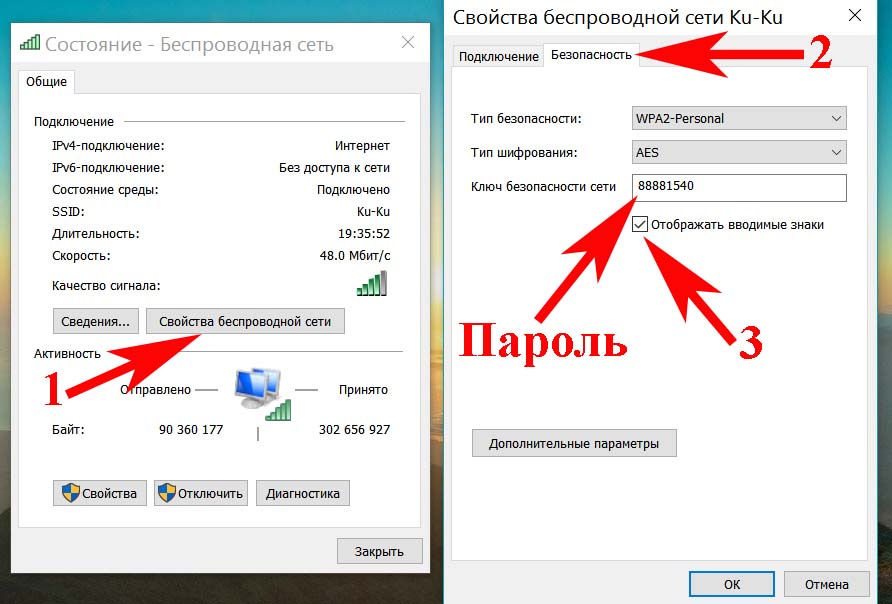 Но при этом логин и пароль окажутся у хакеров.
Но при этом логин и пароль окажутся у хакеров.
Как защититься. Смените в настройках роутера стандартный пароль администратора на свой. Он должен быть не менее надежным, чем пароль от вайфая, и при этом должен быть другим.
Удаленный доступ
Хакеры редко интересуются конкретно вами, если вы не топ-менеджер крупной компании. Чаще обычные люди попадают под автоматизированные атаки, когда хакерская программа ищет потенциальных жертв и пытается применить стандартный алгоритм взлома.
В некоторых роутерах есть возможность подключаться к веб-интерфейсу из внешней сети — то есть зайти в настройки роутера можно из любого места, где есть интернет, а не только из дома.
Это значит, что на ваш роутер могут напасть не только пакостливые школьники. Атака может происходить не целенаправлено: просто какой-нибудь хакер в Перу сканирует определенный диапазон адресов на предмет открытых роутеров.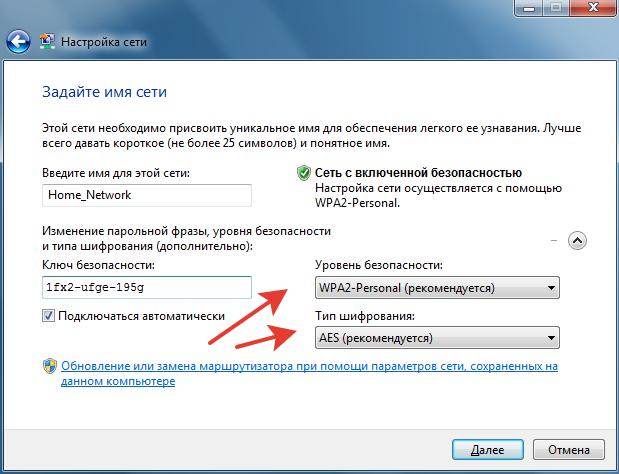 Его программа видит ваш роутер. Подключается. Хакер даже не знает, кто вы и где вы — он просто настраивает переадресацию и возвращается к своим делам. И в его хакерскую программу падает ваш логин от Фейсбука, например.
Его программа видит ваш роутер. Подключается. Хакер даже не знает, кто вы и где вы — он просто настраивает переадресацию и возвращается к своим делам. И в его хакерскую программу падает ваш логин от Фейсбука, например.
Как защититься от сетевых хулиганов в общественных местах
в которых разрешен удаленный доступ
Как защититься. Проверьте, включена ли функция удаленного доступа в вашем роутере. Она часто есть в устройствах, которые дают провайдеры связи. Провайдерам удаленный доступ нужен для дела: так им проще помогать пользователям с настройкой сети. Тем не менее провайдеры могут оставить в веб-интерфейсе пароль по умолчанию, что делает вас легкой добычей хакерских программ.
Если вы можете зайти в веб-интерфейс со стандартными логином и паролем admin / admin, обязательно поменяйте пароль и запишите его. Когда провайдер будет настраивать ваш роутер удаленно, просто скажите, что поменяли пароль из соображений безопасности, и продиктуйте его оператору.
Инструкция по защите роутера
- Поставьте на вайфай надежный пароль.
- Смените стандартный пароль администратора.
- Если роутер не от провайдера, отключите удаленный доступ.
- Если не знаете, как это всё сделать, вызовите компьютерного мастера, которому вы доверяете.
Как подключиться к соседскому вайфаю. Чего ожидать?
Многие пользователи сталкивались с ситуацией, когда они уже установили у себя дома роутер для беспроводного интернет-доступа, а их соседи ещё нет. Точнее, соседи даже интернет к себе не проводили. И вот сидят эти люди и думают, а зачем нам отдельно подключать интернет, когда он так отлично ловит у соседа, просто попросим у него пароль от его Wi-Fi сети и будем пользоваться.
Из подобной ситуации можно выйти только двумя путями: либо отказать в бесплатном доступе, либо дать пароль от своей беспроводной сети. Но тут у владельца Wi-Fi должна возникнуть пара-тройка элементарных вопросов. Не получат ли соседи полный доступ к роутеру, данным, сохраненным на ПК или используемым паролям?
Любая подобная ситуация должна быть рассмотрена следующим образом.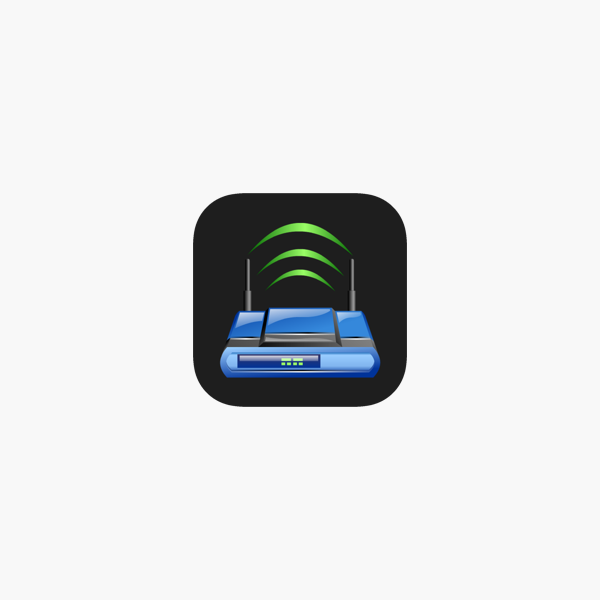 Если у соседа имеется пароль от беспроводной сети, то, при желании, он без труда сможет зайти на ПК ее владельца. Там он сможет смотреть имеющиеся файлы, скачивать их, если доступ не будет предварительно закрыт, а также он будет иметь доступ ко всем сохранённым на ПК паролям.
Если у соседа имеется пароль от беспроводной сети, то, при желании, он без труда сможет зайти на ПК ее владельца. Там он сможет смотреть имеющиеся файлы, скачивать их, если доступ не будет предварительно закрыт, а также он будет иметь доступ ко всем сохранённым на ПК паролям.
В принципе эти все вещи реальны, но не стоит забегать вперед. Ведь не все соседи такие корыстные. Если владелец беспроводной сети не доверяет своим соседям, то лучше просто не давать соответствующий пароль третьим лицам, особенно не сильно хорошо знакомым. А вдруг они окажутся IT-специалистами?
Важно! Также не рекомендуется давать доступ к своему Wi-Fi соединению при настроенной локальной сети. Все ПК, объединенные в локальную сеть, обмениваются между собой информацией и отдельными файлами. К тому же к ним могут быть подсоединены сетевые принтеры и накопители, с которых данные также могут быть похищены.
Перед тем, как дать пароль от своей Wi-Fi сети соседям, владелец роутера должен понять, что в таком случае общую скорость интернет-соединения придётся делить на всех пользователей. А если жильцы соседних квартир начнут «наглеть»? К примеру, один смотрит ролики на YouTube в HD качестве, второй скачивает фильмы с торрент-трекеров, а третий сутками играет в «тяжёлые» онлайн игры. В таком случае, если раздающий роутер является не самым мощным, то он просто будет периодически обрывать соединение. Недорогие маршрутизаторы вообще будут просто «падать» от поступающей нагрузки, а их владельцах придется долго искать решение неожиданно возникшей проблемы.
А если жильцы соседних квартир начнут «наглеть»? К примеру, один смотрит ролики на YouTube в HD качестве, второй скачивает фильмы с торрент-трекеров, а третий сутками играет в «тяжёлые» онлайн игры. В таком случае, если раздающий роутер является не самым мощным, то он просто будет периодически обрывать соединение. Недорогие маршрутизаторы вообще будут просто «падать» от поступающей нагрузки, а их владельцах придется долго искать решение неожиданно возникшей проблемы.
Однако в отдельных случаях можно попробовать ввести ограничение на скорость интернет-доступа для соседей.
Когда люди, подключенные к беспроводной сети владельца роутера, наберут в браузере адрес его устройства, перед ними появится окно с требованием ввести логин и пароль для доступа к настройкам. Чаще всего, по умолчанию это два слова «admin». Если владелец роутера не сменил стандартный логин и пароль после первого включения устройства — доступ к настройкам его беспроводной сети будет открыт всем подключенным пользователям.
Важно! Если любой из подключенных соседей владельца беспроводной сети захочет войти в панель управления роутером, то он сможет это сделать. Именно этому необходимо менять стандартный логин и пароль сразу же после покупки роутера.
Что подключенные к вашей беспроводной сети соседи смогут изменить в настройках роутера? Главная угроза – они смогут поменять пароль доступа к Wi-Fi сети. И сделать это можно не специально, а совершенно случайно. После этого даже сам владелец роутера не сможет получить доступ к интернету, пока не сбросит роутер к стандартным заводским настройкам.
В принципе, все устройства, подсоединённые к одному маршрутизатору, могут получить доступ друг к другу. По умолчанию общий доступ в среде Windows закрыт, его можно получить только после прохождения парольной защиты. То есть, просто так взломать ПК владельца роутера соседи не смогут. Но здесь имеется одно но. Если владелец Wi-Fi настраивал локальную сеть и отключал парольную защиту, к примеру, для диска E, то его содержимое станет доступным для всех подключенных соседей. Самый верный способ защитить собственную локальную сеть – никому не давать пароль от своей беспроводной сети. Кроме того можно запретить доступ в локальную сеть всем ПК, кроме компьютера владельца Wi-Fi сети.
Самый верный способ защитить собственную локальную сеть – никому не давать пароль от своей беспроводной сети. Кроме того можно запретить доступ в локальную сеть всем ПК, кроме компьютера владельца Wi-Fi сети.
Помимо всего прочего многих пользователей интересует вопрос о том, смогут ли соседи, подключённые к беспроводной сети, отслеживать действия владельца роутера на его ПК, или своровать его сохранённые пароли? Важно понимать, что сделать нечто подобное практически невозможно. Осуществить такие действия способны только высококвалифицированные IT-специалисты либо «истинные» хакеры. Маловероятно, что рядовые соседи попадут в эту категорию пользователей!
Давать пароль от своей Wi-Fi сети соседям или нет – дело каждого. Но если вы всё же решитесь это сделать, то давайте его только хорошо знакомым людям, а не тем, которые только вчера заселились в ваш дом, да и то, только на действительно непродолжительное время. Конечно, в такой ситуации возникает некоторый потенциальный риск, но есть и определенный плюс – ежемесячную абонентскую плату за доступ в интернет можно будет разделить на несколько человек.
Дайте знать, что вы думаете по данной теме в комментариях. Мы очень благодарим вас за ваши комментарии, лайки, дизлайки, подписки, отклики!
Лучшие хакеры 5 Wi-Fi (без рута) для взлома сети WIFI
Это правда, что мы можем использовать сотовый трафик данных здесь и там. Но люди по-прежнему предпочитают сеть Wi-Fi, отчасти потому, что она более стабильна и доступна.
Проблема в том, что вы не можете взять свою сеть Wi-Fi нигде. Вместо этого, возможно, вы можете использовать интернет-соединение вокруг вас. А приложение хакера Wi-Fi (без рута) способно угадать пароли сетей Wi-Fi вокруг вас и подключиться к доступным. Самым большим преимуществом является то, что вам не нужно рутировать свой телефон или планшет Android при использовании приложения для взлома Wi-Fi. В этом посте вы можете получить топ 5 лучших Приложения для хакеров Wi-Fi (без рута).
Лучшие 1: AndroDumpper
Ключевые особенности этого хакера Wi-Fi:
1. Прежде всего, вы можете узнать, сколько устройств подключаются к вашей сети Wi-Fi в режиме реального времени.
2. И он может получить пароль любой сети Wi-Fi вокруг вашего включенного маршрутизатора.
3. Вы можете использовать этот хакер Wi-Fi без рут-приложения на не рутированные устройства Android.
4. При использовании на некорневом Android это поможет вам соединиться с точками доступа и сохранить их для последующего подключения.
5. Он показывает вам пароли, сохраненные ранее.
6. Вы всегда можете контролировать доступ к интернету и его использование.
Плюсы
1. AndroDumpper доступен в Google Play бесплатно.
2. Это приложение Wi-Fi хакер (без рута) довольно прост в использовании.
Минусы
1. Android 5.0 поддерживает только если вы хотите использовать его на некорневом Android.
2. Вы должны просматривать надоедливую рекламу в этом приложении, чтобы обмениваться бесплатными функциями.
Лучшие 2: Wifi Wps Wpa Tester
Основные особенности этого хакера Wi-Fi:
1. Это приложение может взломать пароль сети Wi-Fi, используя различные алгоритмы, такие как Dlink, Arris, Zhao и т. Д.
2. Он будет сканировать все сети Wi-Fi вокруг вас автоматически, как только вы откроете приложение.
3. Вы можете использовать это приложение хакера Wi-Fi (без рута) для мониторинга ваших сетей Wi-Fi и выявления их уязвимостей.
4. Он сообщает вам о защищенных сетях Wi-Fi, и вам не нужно беспокоиться об утечке данных при использовании нового соединения.
Плюсы
1. Вы можете бесплатно загрузить это приложение из своего магазина Google Play.
2. Он прост в использовании, и все, что вам нужно сделать, это одно нажатие кнопки.
3. Если один из способов не может подключиться к сети, он автоматически попробует другой алгоритм.
Минусы
Чтобы использовать это приложение на Android 5.0 или более ранней версии, необходимо укоротите свое устройство первый.
Лучшие 3: WPS Connect
Основные функции этого Wi-Fi хакера apk:
1. Это позволяет подключаться практически ко всем сетям Wi-Fi, которые используют протокол WPS в домах и общественных местах.
2. Вы можете использовать это приложение хакера Wi-Fi (без рута), чтобы проверить, уязвима ли ваша сеть для атак.
3. Он не может взломать пароли Wi-Fi без рутирования Android, но также повысить безопасность вашей сети.
4. WPS Connect является умным и обновляет алгоритмы взлома паролей, когда один из методов не работает.
5. Он совместим с большинством устройств Android от Samsung, Google и других крупных производителей.
Плюсы
1. WPS Connect доступен в Google Play Store и доступен для бесплатной загрузки.
2. Работает практически на всех роутерах по всему миру.
3. Это простой способ управления вашими беспроводными сетями.
Минусы
1. Это хакерское приложение Wi-Fi требует как минимум Android 4.0.
2. Вы не можете сохранить пароли для ваших беспроводных сетей с этим приложением.
Лучшие 4: Ключ доступа WiFi
Основные особенности этого хакера Wi-Fi:
1. Ключ WiFi Pass позволяет автоматически сканировать и искать бесплатные сети Wi-Fi вокруг вас.
2. Один щелчок, чтобы подключить доступное соединение безопасно и быстро.
3. Вы можете запросить пароли для беспроводных соединений, хранящихся на вашем сервере.
4. Это приложение также представляет собой простой способ безопасно и безопасно делиться интернет-соединением вашего Android-устройства с другими пользователями. (Узнайте здесь, чтобы поделиться паролем Wi-Fi с iPhone на Android.)
5. Он защищает вас от небезопасных точек доступа Wi-Fi и обеспечивает безопасность соединения.
6. С помощью этого приложения для хакера Wi-Fi (без рута) вы можете легко улучшить свой сигнал Wi-Fi.
Плюсы
1. Он работает для более широкого спектра устройств под управлением Android 4.0.3 и выше.
2. Функция усиления сигнала является мощной.
3. Интерфейс хорошо продуман и прост в навигации.
Минусы
1. Он поддерживает ограниченные методы взлома паролей, поэтому вы не можете взломать сети Wi-Fi, зашифрованные с помощью передовых технологий.
2. Это приложение было удалено из Google Play сейчас.
Лучшие 5: Wifi Мастер Ключ Apk
Привлекательные особенности этого хакера Wi-Fi:
1. С помощью этого приложения вы можете обнаружить доступные соединения Wi-Fi вокруг вашего смартфона и подключиться к нему.
2. Если вы хотите поделиться своей сетью Wi-Fi с другими бесплатно, она может создавать точки доступа и скрывать ваш пароль.
3. Кроме того, вы можете просто управлять своими беспроводными соединениями в приложении, например, включить Wi-Fi на Android, не переходя в «Настройки».
4. Он обнаруживает все сети вокруг вас и говорит вам, какая из них является бесплатной и доступной.
Плюсы
1. По сравнению с другими хакерскими приложениями Wi-Fi (без рута), Wifi Master Key Apk больше похож на сообщество обмена Wi-Fi.
2. Вы можете получить его из Google Play и использовать его совершенно бесплатно.
3. В этом приложении доступно все больше и больше горячих точек.
Минусы
1. Это приложение требует Android 4.0 и выше.
2. Удалена функция отображения пароля.
3. Мастер-ключ Wifi используется для сканирования бесплатных сетей Wi-Fi, но не для взлома паролей беспроводных соединений.
Не пропустите: 10 Лучшие файловые менеджеры Android для просмотра и организации файлов на Android
Заключение
В посте выше мы поделились лучшими приложениями для хакеров Wi-Fi (без рута) 5. Прежде всего, имейте в виду, что общедоступный Wi-Fi означает, что к нему может получить доступ каждый, включая киберпреступников. Поэтому, когда вы пытаетесь подключить беспроводное соединение, убедитесь, что оно защищено. На самом деле, некоторые хакерские приложения Wi-Fi могут сказать вам, безопасно ли интернет-соединение, например WPS Connect. И WiFi Pass Key имеет возможность повысить ваш сигнал Wi-Fi.
Это здорово, особенно когда много людей подключаются к одной сети. Wifi Wps Wpa Tester — хороший вариант для взлома соединений, зашифрованных с помощью передовых технологий, поскольку он объединяет больше алгоритмов. В любом случае, теперь вы можете понять, как 5 использовать беспроводные соединения в любом месте. Если у вас есть дополнительные вопросы, связанные с взломом пароля Wi-Fi, оставьте сообщения ниже.
Как исправить ошибку «Неверный пароль» при подключении iPhone или iPad к Wi-Fi
Многие пользователи iPad и iPhone сталкивались с проблемой, когда при подключении к сохранённой сети Wi-Fi iOS выдаёт ошибку «Неверный пароль». При этом вы уверены, что пароль правильный, и пользуетесь этим Wi-Fi регулярно. Учитывая, насколько смартфоны зависимы от интернета, неудивительно, что подобная проблема раздражает и мешает нормально пользоваться устройством. К счастью, решение есть.4 причины ошибки «Неверный пароль»
Прежде чем переходить к дальнейшей инструкции, сделайте несколько простых шагов, чтобы отмести другие возможные причины этой проблемы.
- Убедитесь, что вы ввели верный пароль (проверьте на другом устройстве — возможно, пароль был изменён)
- Убедитесь, что подключаетесь к нужной сети (зачастую в одном здании может быть несколько сетей со схожими названиями, особенно если они установлены по умолчанию производителем роутеров или сисадмином)
- Проверьте регистр букв в пароле
- Убедитесь, что у вас не включен Caps Lock или другая клавиатура (например, французская вместо английской)
Эти действия могут показаться вам глупыми, но на самом деле зачастую причина кроется как раз в неправильном вводе пароля. У вас может быть зажат Caps Lock, или вы неправильно услышали какое-то слово, или поставили лишний пробел. К примеру, если пароль — Burrito123, то он должен быть введён именно так: с большой буквы и без пробела перед цифрами. В противном случае вы увидите ошибку «Неверный пароль». Ну и совершенно логично, что если вы подключитесь к другой сети и введёте нужный пароль, то доступа к интернету вы также не получите.
Проделав эту простую проверку, мы убедились, что пароль и сеть правильные. Теперь можно переходить к решению.
Исправляем ошибку «Неверный пароль» на iPhone и iPad
Далее предложены несколько наиболее популярных и эффективных способов решения данной проблемы.
1. Перезагрузка устройства
Зачастую простой перезагрузки iPhone или iPad достаточно, чтобы решить простые сбои в работе Wi-Fi — в том числе и невозможность подключиться к известной сети.
Для перезагрузки:
- Нажмите и удерживайте кнопку питания, пока на экране не появится ползунок
- Перетяните ползунок, чтобы выключить устройство
- Подождите несколько секунд, чтобы экран стал полностью черным, и опять нажмите и удерживайте кнопку питания, пока не увидите логотип . Кстати, о том, как набрать этот значок на любом устройстве, мы рассказывали в этой статье.
Когда смартфон или планшет снова включится, попробуйте подключиться к Wi-Fi снова. В большинстве случаев этого достаточно для решения проблемы.
2. Забудьте точку доступа, после чего снова к ней подключитесь
Если простая перезагрузка не помогла, попробуйте заново сохранить данные об этой сети в своём телефоне. Для этого:
- Откройте Настройки > Wi-Fi
- Нажмите на значок (i) около названия к сети, к которой вы не можете подключиться
- Нажмите на Забыть эту сеть
- Подтвердите, что действительно хотите это сделать, нажав Забыть
- Подождите несколько секунд, затем снова подключитесь к этой сети. Для этого вам потребуется заново ввести пароль
3. Сброс настроек сети в iOS
Этот способ предполагает полное удаление всех настроек Wi-Fi и сохранённых точек доступа Wi-Fi. Соответственно, вам придётся заново ввести пароль для подключения к уже известным сетям. Также вам придётся потратить время на настройку Wi-Fi вашего смартфона или планшета.
- Откройте Настройки > Основные > Сброс
- Нажмите Сбросить настройки сети (убедитесь, что выбрали именно этот пункт — иначе вы рискуете стереть все данные со своего устройства!)
- Подтвердите, что действительно хотите это сделать — в зависимости от настроек безопасности, iOS может попросить вас ввести пароль
- Когда удаление настроек завершится, попробуйте подключиться к сети ещё раз
Сброс настроек сети позволяет решить и другие проблемы с Wi-Fi. В частности, таким образом можно избавиться от ошибки «Не удалось подключиться к сети».
После сброса настроек вам может потребоваться настройка сетевых компонентов iOS. К примеру, если вы использовали альтернативный DNS-сервер, ручные настройки протокола DHCP, а также VPN или прокси, то вам придётся внести все эти данные заново.
4. Перезапустите роутер и модем
Чтобы это сделать, отключите Wi-Fi роутер или модем от сети, подождите 15-20 секунд, после чего снова подключите.
Отметим, что сделать это не всегда возможно: например, в общественном месте или на работе (при условии, что у всех остальных сотрудников всё работает). Так что этот способ стоит попробовать дома или у друзей, но не в аэропорту, офисе или общественном месте.
5. Попросите кого-нибудь поделиться с вами паролем
В iOS 11 появилась отличная новая функция, которая называется «Поделиться паролем от Wi-Fi». Она позволяет подключить один i-девайс к сети, используя другой, который находится поблизости.
Сделать это достаточно просто. На устройстве, которое выдаёт ошибку, забудьте точку доступа Wi-Fi (см. способ 2), после чего снова подключитесь, но не вводите пароль снова. Вместо этого поднесите второе устройство, на котором сохранён пароль, к вашему (они должны находиться в зоне видимости Bluetooth), и на втором девайсе появится предложение поделиться паролем. При этом система сделает всё самостоятельно: вам не придётся ничего вводить вручную, что исключит вероятность ошибки.
Дополнительные советы
- Подключитесь к другой точке доступа, чтобы убедиться, что Wi-Fi на вашем iPhone или iPad работает
- Если устройство не может подключиться ник одной сети Wi-Fi, то это может быть аппаратной проблемой — такие ситуации редки, но всё же возможны — особенно если девайс часто контактировал с водой или падал. В таком случае вам стоит обратиться в авторизованный центр Apple для диагностики и ремонта
- Наконец, может помочь создание бэкапа, полный сброс настроек устройства и последующее восстановление данных из резервной копии. Этот способ стоит использовать только в качестве крайней меры — если все остальные советы не сработали и вы уверены, что проблема не в аппаратной поломке
Помните, что для подключения к скрытой сети Wi-Fi вам потребуется вручную ввести SSID.
Помогли ли вам эти советы для решения проблемы? Сталкивались ли вы с другими ошибками, которые не удалось исправить самостоятельно? Напишите об этом в комментариях, и мы сделаем материал, посвящённый устранению этой проблемы!
Оцените пост
[всего: 11 рейтинг: 2.6]
Смотрите похожее
iOS iPad Wi-FIПочему WiFi нужно держать открытым / Хабр
Известный специалист по IT-безопасности и выдающийся криптолог Брюс Шнайер рассказывает, почему его домашняя точка доступа WiFi всегда была открыта для всех подряд, без пароля и шифрования. Брюс говорит, что именно этот элемент в его навороченной системе безопасности чаще всего вызывает удивление окружающих.Кто угодно с беспроводным модемом может видеть мою сеть и выходить через неё в интернет. Как по мне, это простая вежливость. Обеспечить гостя интернетом — словно предоставить ему крышу над головой и электричество или угостить чашечкой горячего чая. Однако, кое-кто считает, что это неправильно и опасно.
Мне говорят, что незваные незнакомцы могут подъехать на машине к моему дому и рассылать спам, перехватывать пароли, выкладывать и скачивать что угодно: от пиратских фильмов до детской порнографии. Как результат, со мной могут случиться разные неприятности: начиная от занесения моего IP в чёрный список и заканчивая визитом полиции.
Хотя с технической точки зрения это так, но я не думаю, что риск действительно велик. Не далее километра от моего дома есть как минимум пять открытых точек доступа в разных кофейнях, и любой потенциальный спамер с гораздо большей вероятностью устроится в тёплой комнате с чашечкой кофе и печеньем, чем в ледяной машине возле моего дома.
И ещё, если кто-то совершит через мою сеть преступление, которым заинтересуется полиция, то что может быть лучшей защитой, чем сам факт наличия открытой беспроводной сети? Если бы я активировал защиту и кто-то её взломал, то мне было бы гораздо труднее доказать свою невиновность.
Не утверждаю, что новый протокол защиты беспроводной связи WPA чем-то плох. Он хорош. Но в нём будут найдены дыры, они всегда есть.
Я поговорил с несколькими юристами по этому вопросу. Своей юридической методой они обнаружили ещё несколько рисков, связанных с открытием беспроводной сети.
Хотя ни один юрист не думает, что вас могут успешно осудить просто по той причине, что через вашу сеть кто-то совершил преступление, однако на расследование этого дела может уйти очень много времени и денег. Ваш компьютер могут конфисковать, и если там найдут хоть что-то незаконное (пиратский софт, музыка MP3), то вы окажетесь в деликатной ситуации. Кроме того, судебные обвинители не всегда являются технически продвинутыми пользователями, так что в итоге вам действительно придётся заплатить какой-то штраф, несмотря на вашу невиновность. Юристы, с которыми я говорил, рекомендовали избегать судебного процесса и добиваться примирительного соглашения по делам, связанным с детской порнографией.
Если взять более реальный случай из жизни, то RIAA подавала в суд на пользователей по подозрению в нелегальном скачивании музыки, основываясь исключительно на информации об их IP-адресах. Здесь шансы обвиняемого на победу выше, чем в криминальном процессе, потому что в гражданском судопроизводстве тяжесть доказательной базы меньше. И снова, адвокаты говорят, что даже если ты выиграешь, это не окупит расходов, и придётся ещё заплатить пару тысяч долларов.
Впрочем, эти угрозы меня не убеждают. У нас в стране 15 млн человек скачивают музыку нелегально, а RIAA подала только 26 000 исков. Лучше всего сказал Марк Маллиган из Jupiter Research: «Если вы сосёте торренты, то знаете, что вероятность быть пойманным за пиратство примерно равна вероятности попадания в вас астероида».
Мою позицию не могут изменить и те, кто говорят, что я подвергаю риску собственные данные, потому что хакеры могут припарковаться у меня возле дома, войти в мою открытую сеть и прослушивать интернет-трафик или взламывать мои компьютеры. Это правда, но мои компьютеры находятся в гораздо большей опасности, когда я использую их в беспроводных зонах в аэропортах, кофейнях и других публичных местах. Если в системе настройки безопасности не зависят от сети, тогда просто нет разницы. И если мой компьютер не защищён в публичной сети, то защита моей сети практически не снижает моих рисков.
Да, компьютерная безопасность — сложное дело. Но если ваши компьютеры иногда покидают ваш дом, то вам придётся решать эту проблему в любом случае. И любое решение можно применить также к настольным машинам.
В конце концов, некоторые критики говорят, что кто-то может просто воровать у меня трафик. Несмотря на отдельные судебные решения, что это незаконно, у меня такое ощущение, что это не является нарушением закона. Я реально ничего не имею против, если соседи попользуются моим интернетом, когда им понадобится, и я слышал несколько историй о людях, которых беспроводные сети соседей спасли от аварийного офлайна.
Точно так же и я ценю наличие открытой сети, когда у меня пропадает коннект. Если бы кто-то нагружал мою сеть настолько, что это ущемляло бы мой собственный трафик, я бы мог подумать о принятии каких-то мер, но пока все взаимновежливы, почему это должно меня касаться?
Конечно, это не относится к ISP. Поддержка открытой беспроводной точки доступа часто нарушает условия вашего договора с провайдером. Но если не учитывать очень редкие случаи получения абонентами писем с приказами о запрещении продолжения противоправного действия, а также злость провайдеров на людей, которые превышают некий секретный лимит по объёму трафика, но это вообще не риск, по большому счёту. Самое худшее, что может случиться — найдёте себе другого ISP.
Компания под названием Fon предлагает интересный способ решения этой проблемы. Их беспроводные точки доступа поддерживают одновременную работу в двух режимах: защищённая сеть для вас и открытый режим для всех остальных. Вы можете настроить свою открытую сеть в режиме «Билл» или «Линус». Первый режим предполагает взаиморасчёты между всеми пользователями, которые его выбрали, а во втором режиме все люди пользуются любыми точками доступа бесплатно. Действительно умная идея.
Безопасность — это всегда компромисс. Я знаю людей, которые редко запирают входную дверь своего дома, кто садиться за руль в дождь (и с мобильником в руке) и кто разговаривает с незнакомцами на улице. По моему мнению, защита моей беспроводной сети не стоит того. И я признателен каждому, кто тоже держит открытую беспроводную сеть, в том числе все кофейни, бары и библиотеки, которые я посещал в прошлом, международный аэропорт Дейтон, где я начал писать этот текст, и четырёхзвёздочный «Шератон», где я его закончил. Вы все сделаете мир лучше.
Как подключиться к любому Wi-Fi без уловки пароля (октябрь 2021 г.)
Получите последний MOD APK для обхода пароля в маршрутизаторе Wi-Fi, подключения к Wi-Fi без метода обмана пароля, пошагового руководства для подключения любого беспроводного подключения без пароля.
Значит, вам нужно использовать соединение WiFi вашего соседа, но вы не знаете его пароль? Что ж, сегодня вы познакомитесь с методом, с помощью которого вы сможете использовать соединение Wi-Fi и выходить в Интернет, не зная настоящего пароля.Это помогает подключать WiFi без пароля, а также легко использовать для нетехнического специалиста.
Этот прием работает с большинством маршрутизаторов WiFi и поможет вам воспользоваться преимуществами бесплатного подключения.
WiFi — это беспроводная среда, которая позволяет пользователям подключаться к Интернету без использования более удобной проводной среды. В отличие от проводных соединений, это также очень удобно.
Многие функции WiFi-соединений защищают паролем, чтобы предотвратить неправомерное использование другими лицами.Но все же у нас есть несколько уловок, которые позволяют нам подключаться к любому защищенному Wi-Fi. Многие маршрутизаторы Wi-Fi подвержены уловкам, которые помогают получить доступ. Таким образом, любой может легко подключиться, взломав пароль от Wi-Fi.
Также читайте: Уловка для получения WhatsApp Last Seen Hidden MOD APK от всех
Как подключиться к WiFi без пароля, пароль ByPass WiFi
Пожалуйста, следуйте приведенным ниже инструкциям, которые помогут вам подключиться к любому защищенному, защищенному паролем Wi-Fi без знания пароля и взлома любого WiFi-маршрутизатора.
Требования-
- Инструмент для сканирования портов WiFi V4.17 или V4.90
- IP-адрес жертвы (если у вас нет IP-адреса, используйте WiFi Port Scanner Tool v4.17 или V4.90)
Откройте средство сканирования портов WiFi V4.17 или V4.90.
Загрузите его снизу (Принимается только криптовалюта): —
- Open WiFi Port Scanner Tool V4.17 или V4.90
- Теперь вам нужно найти IP-адрес жертвы. Для этого отсканируйте его / ее IP-адрес с помощью WiFi Port Scanner Tool .
- Щелкните опцию Показать список.Также проверьте названные порты 80,8080,8088 и сохраните их.
- Выбрана опция Сканировать порты. Если нет, отметьте это.
- Теперь просто введите IP-адрес в начало и конец сканера.
- На этот раз сканер портов автоматически просканирует данный IP-адрес.
- Теперь выясните, что это порт 80, что означает, что Wi-Fi-роутер этого человека может быть взломан вами. Это будет проще, если пароль по умолчанию будет таким же. В 90% из 100% пароли совпадают.
- Чтобы получить доступ к странице маршрутизатора, скопируйте IP-адрес в окнах браузера и нажмите клавишу Enter.
- Вы увидите экран для входа в систему. Теперь просто войдите на эту страницу, используя следующие данные:
Имя пользователя — admin
Пароль — admin
Если пароль тот же, то вы сможете без проблем войти в систему и подключиться к WiFi без пароля. Вы найдете главную страницу маршрутизатора, на которой вы можете легко настроить пароль WiFi.
Снял галочку с поля пароля и он будет отключен. Если вы измените пароль Wi-Fi, владелец может получить предупреждение и изменить любой пароль. Так что делайте все, что вы делаете, чтобы использовать ум.
Последнее тестирование нашей технической командой — обновление за октябрь 2021 г.
Удачи 🙂
Как поделиться Wi-Fi без разглашения пароля
Вы оказались в ситуации, когда ваш сосед просит использовать ваш Wi-Fi? Или как насчет того, чтобы ваш сосед не спрашивал , но все равно подключен к вашему Wi-Fi? Или, вероятно, к вам домой приходили родственники и друзья, и они спрашивали ваш пароль от Wi-Fi? (У кого нет?)
Звучит знакомо?
Но что делать, если вы не хотите делиться своим паролем Wi-Fi с другими? Вам может показаться грубостью отказать вашим соседям, друзьям и родственникам в доступе к беспроводному Интернету.Хотя, когда дело касается безопасности Wi-Fi, нельзя быть слишком осторожным.
Мы написали еще несколько сообщений о том, почему так важны надежные пароли и как надежный пароль помогает защитить вашу сеть. И мы рассмотрели, как в конечном итоге защищенная сеть может повысить производительность вашей сети.
Вот 3 способа, которыми вы можете позволить своей семье, друзьям и другим гостям подключиться к вашему Wi-Fi, не передавая свой пароль:
1. Защищенная настройка Wi-Fi (WPS)
Беспроводная защищенная установка, также известная как WPS (иногда называемая кнопкой WPS), является одним из способов, позволяющих гостям подключать свои устройства к вашей сети Wi-Fi.Подключение WPS осуществляется через устройство с поддержкой WPS и беспроводной модем, маршрутизатор или точку доступа.
Вот что вы делаете:
- Убедитесь, что на вашем беспроводном модеме, маршрутизаторе или точке доступа есть кнопка WPS (это так называемая «кнопка»).
- Нажмите и удерживайте кнопку WPS примерно 2-3 секунды, чтобы активировать ее.
- Затем возьмите беспроводной адаптер или устройство и нажмите его кнопку WPS, чтобы выполнить сопряжение.
- Ваш адаптер и маршрутизатор начнут подключаться, и ваш гость должен увидеть уведомление об аутентификации WPS на экране своего устройства.
- После успешной аутентификации ваш гость должен иметь возможность использовать ваш Wi-Fi Интернет.
WPS — это простая установка, позволяющая другим использовать ваш Интернет без ввода вашего пароля. Но есть и другие простые варианты.
2. Используйте настройку гостевой сети маршрутизатора
Далее настраивается отдельная гостевая сеть через маршрутизатор. На самом деле это легко сделать. Кроме того, это помогает убедиться, что после подключения ваших гостей к вашему беспроводному Интернету у них не будет доступа к другим личным файлам или устройствам, которые также находятся в этой сети.
Вот шаги по настройке гостевой сети:
- Войдите в систему управления маршрутизатором. (Вы можете сделать это на своем ноутбуке.)
- Найдите настройки «Гостевая сеть».
- Дайте вашей гостевой сети уникальное имя
- Установите уникальный надежный пароль для гостевой сети
- Выключите локальную сеть, если у вас есть опция
Вот и все! У вас будет отдельная сеть для гостей. И хотя вы все равно дадите им пароль для входа в сеть , эта сеть , вы не передадите им свой пароль .Таким образом, все ваши личные устройства, файлы и информация останутся недоступными.
3. Используйте защищенное устройство в качестве точки доступа
Помимо создания QR-кода или настройки отдельной сети, вы можете превратить свое личное устройство в точку доступа Wi-Fi, к которой гости смогут подключиться. Вы можете сделать это со своего ноутбука или смартфона.
Скорее всего, вы будете использовать для этого свой смартфон, так как он всегда под рукой и самое портативное устройство, которое у вас есть. Со смартфоном iOS или Android все, что вам нужно сделать, — это зайти в настройки телефона и включить персональную точку доступа.
Таким образом, гости смогут подключиться к точке доступа Wi-Fi вашего телефона. Следует учитывать одну вещь, а именно тот факт, что точка доступа Wi-Fi вашего телефона, скорее всего, привязана к домашней Wi-Fi. И подключение к точке доступа является временным.
Но таким образом, когда вы разрешаете своим гостям подключаться через точку доступа, они не используют ваш домашний пароль Wi-Fi для доступа в Интернет.
Возможно, это не лучшее решение для всех, но это всегда вариант.
Бонус: Управляйте своим устройством и безопасностью сети, а также гостями, подключающимися к вашему Wi-Fi
Ага, есть бонусный вариант! Управление вашим Wi-Fi.
Думайте об этом не как о варианте , а как о , который должен иметь для общей безопасности Wi-Fi. Думайте об этом как об удобном одеяле, если вы решите (или не захотите) поделиться своим паролем с другими.
Всякий раз, когда гости подключаются к вашему домашнему Wi-Fi, всегда возникает угроза безопасности. Для вас и ваших гостей. Вот почему важно иметь передовые меры безопасности Wi-Fi. Чтобы защитить вас и других в вашей сети.
Инструмент управления Wi-Fi, такой как Optim ™ Managed Wi-Fi Solution, — это ответ на любые ваши опасения по поводу того, что вы поделитесь своим паролем Wi-Fi или разрешите гостям подключиться к вашему беспроводному Интернету.
Optim гарантирует, что вся ваша сеть Wi-Fi безопасна и работает наилучшим образом. Это значит быстро, надежно и безопасно. Всегда.
Optim также контролирует вашу сеть 24/7, чтобы убедиться, что к вашей сети не подключаются нежелательные гости или другие угрозы. Помните тех соседей, о которых мы упоминали ранее? Те, которые подключаются к вашему Wi-Fi , не спрашивая . Оптим распознает, что они нежелательные гости, и загрузит их из вашей сети.
Со всеми этими альтернативами совместного использования Wi-Fi вы должны чувствовать себя более уверенно и делиться своим Wi-Fi с гостями.Пароли не включены.
Вы можете узнать больше о домашних сетях и безопасности Wi-Fi в Полном руководстве Actiontec по сетям Wi-Fi. Последние новости в области технологий читайте в блоге Actiontec.
Как подключить WIFI без пароля в 2021 году?
Сегодня я расскажу вам Как подключить WIFI без пароля 2021, этот процесс будет абсолютно живым, так что у вас нет никаких проблем. Я расскажу вам 3 способа Как подключиться к WIFI без пароля 2021.
Еще вопросы о взломе.
- Отслеживание телефонных номеров в 2021 году.
- Резервное копирование моих контактов в Google.
- Windows 11 Скачать и установить 2021.
- Взломать пароль Wi-Fi в Android 2021.
- Взломать мобильную камеру с Termux.
- Найдите местоположение IP-адреса с помощью Omegle.
- Создание поддельной точки доступа WIFI Kali Linux.
Метод 1: — Как подключить Wi-Fi без пароля через QR Coad?
В первую очередь нужно взять устройство, к которому уже подключен WiFi, после этого нужно перейти к настройке беспроводной сети устройства.Чтобы у вас был доступ к WiFi и другим настройкам сети.
После этого вам нужно открыть настройки WiFi, внутри которых вы должны нажать на подключенный WiFi. И тогда его данные будут показаны перед вами.
После открытия реквизитов перед вами откроется QR-код, по которому вы сможете узнать пароль. Вы должны сделать снимок экрана с этим QR-кодом, который вы можете одновременно нажать и удерживать кнопку увеличения громкости и кнопку питания мобильного телефона.
После этого вам нужно открыть сайт под названием zxing.org , чтобы увидеть пароль с QR-кодом. После открытия этого веб-сайта вы можете просмотреть любой пароль Wi-Fi с помощью QR-кода. Вы также можете каким-то образом взломать чей-то пароль WiFi через этот веб-сайт.
После этого перед вами откроется какой-то такой интерфейс, здесь вам нужно нажать на кнопку отсоса файла и выбрать снимок экрана, содержащий ваш qr-код.
После выбора снимка экрана ваша работа завершена, теперь вам нужно нажать кнопку отправки перед ним, чтобы увидеть пароль, чтобы он нашел пароль из QR-кода и сообщил вам, что этот процесс может занять некоторое время. .Итак, вам придется немного подождать.
После исправления всего процесса перед вами откроется такой интерфейс, который сообщит вам имя вашего Wi-Fi, а я дам вам его пароль.
С помощью этого процесса вы можете легко увидеть пароль этого Wi-Fi и сделать снимок экрана с QR-кодом любого Wi-Fi, к которому вы подключены и можете подключиться к другому устройству.
zxing org пароль wifi zxing.org взлом пароля wifi zxing org декодирование пароля wifi zxing.org пароль Wi-Fi zxing.org как подключить Wi-Fi без пароля zxing org пароли Wi-Fi zxing org zxing.org Wi-Fi zxing org пароль Wi-Fi apk zxing org Wi-Fi পাসওয়ার্ড zxing org изменение пароля Wi-Fi подключить Wi-Fi без пароля zxing org пароль Wi-Fi онлайн zxing. org zxing org декодировать Wi-Fi доступ Wi-Fi без пароля qr-код wifi hack
Метод 2: — Как подключить WIFI без пароля с помощью WPS?
В других способах подключения к Wi-Fi без пароля я расскажу, как можно подключить Wi-Fi к мобильному устройству с помощью опции WPS.
Сначала вам нужно перейти к маршрутизатору Wi-Fi, а затем нажать кнопку WPS на задней панели маршрутизатора.
Кнопку нужно нажать в течение нескольких секунд, чтобы открылась служба WPS вашего маршрутизатора.
После этого вам нужно открыть настройки Wi-Fi вашего мобильного телефона. Чтобы вы могли связаться со своим врачом.
Здесь вас просят ввести пароль для подключения до свидания, но вам не обязательно использовать этот метод, мы расскажем вам, как подключиться к вашему парню, не вводя пароль.
Вы должны открыть настройки своего парня, а затем нажать кнопку с изображением павлина в правом углу, чтобы перед всеми открылись расширенные настройки, связанные с WiFi.
После этого перед вами откроется меню, в котором появится опция кнопки WPS, вы должны открыть эту опцию, чтобы вы могли подключиться к своему маршрутизатору.
После этого служба WPS всех маршрутизаторов вокруг вашего мобильного устройства будет искать его, и в любом рабочем состоянии ваше устройство будет подключаться к нему.Таким образом, вы сможете подключиться, введя свой пароль.
Этот процесс выполняется по-разному в мобильном телефоне каждой компании. В мобильном устройстве, если вы встретите сына WPS в какой-то другой обстановке, позвольте мне также сказать вам.
Здесь я использую мобильное устройство другой компании и рассказываю вам, как вы будете подключаться к своему парню через службу WPS на этом устройстве.
Вам нужно зайти в настройки Wi-Fi, а затем открыть параметр настроек Wi-Fi, указанный ниже.Чтобы вы могли получить доступ к расширенным настройкам WiFi.
После этого вы увидите множество опций, вы также увидите опцию кнопки WPS внизу, вы должны ее открыть.
После открытия ваше мобильное устройство выполнит поиск всех открытых в непосредственной близости сервисов WPS, а затем подключит вас к ним.
Метод 3: — Как подключить Wi-Fi без пароля с помощью роутера?
WiFi для подключения без ввода пароля. Маршрутизатор должен иметь доступ.А затем вы можете увидеть пароль Wi-Fi, используя шлюз маршрутизатора и используя его настройки. В-третьих, я расскажу, как открыть настройки роутера.
Прежде всего, вы должны открыть один из ваших браузеров, а затем ввести в него IP-адрес, который также является адресом шлюза вашего маршрутизатора. (192.168.0.1) После ввода этого адреса вам необходимо выполнить поиск. И тогда перед вами откроется страница вашего роутера.
После того, как шлюз маршрутизатора также откроет страницу, вам будут предложены некоторые имена пользователей и пароли, которые написаны на бумаге на задней панели маршрутизатора по умолчанию, затем вы должны увидеть их, поместить их сюда и щелкнуть на кнопке входа выше.надо отдать.
После этого вы войдете в систему на маршрутизаторе, и теперь вы можете получить доступ к настройкам всего маршрутизатора, вы можете изменить настройки маршрутизатора любым способом. Чтобы увидеть на нем пароль Wi-Fi, вам необходимо открыть настройки беспроводной сети роутера.
После открытия беспроводных настроек роутера, вы увидите имя Wi-Fi и его пароль ниже. Обратите внимание на это, и тогда вы сможете подключиться к Wi-Fi, введя пароль с любого из ваших устройств.
Интерфейс маршрутизатора каждой марки отличается, поэтому вам не нужно слишком беспокоиться, просто вам нужно войти в маршрутизатор и посмотреть настройки беспроводной сети, вы увидите SSID вашего маршрутизатора и его пароль.
Как подключить любой WiFi без пароля
Пароль Wi-Fi напоминает двустороннюю сделку. Это фундаментально, поскольку оно удерживает нежелательных людей от подключения к вашей сети Wi-Fi. Как бы то ни было, одновременно мы все знакомы с проблемой попутчиков и посетителей, запрашивающих пароль Wifi.
Это может сильно беспокоить, отчасти потому, что мы регулярно не можем вспомнить свой собственный пароль Wi-Fi. Это, однако, также может быть неприятно сообщать другим длинную строку буквенно-цифровых символов.
Помимо этого, существует также явная забота о безопасности. Например, после того, как спутнику или посетителю был предоставлен пароль от Wi-Fi, они в настоящее время думают о том, какие коды безопасности вы можете использовать со своей электронной почтой или другими личными записями.Как вы понимаете, это может значительно повысить вашу безопасность.
В любом случае, учитывая все обстоятельства, нужен ли вам маршрут, по которому посетители могут подключаться к вашему Wi-Fi без пароля? Действительно, к счастью, производители Wi-Fi хорошо осведомлены об этих неприхотливых нарушениях, которые сопровождают пароль, обеспечивая безопасность вашей сети Wi-Fi.
Таким образом, они выполнили надежные методы для совместного использования вашего Wi-Fi без пароля. Помимо этого, есть также небольшая группа обманов, которую вы можете использовать, чтобы позволить своим посетителям подключаться к вашему Wi-Fi, не сообщая им свой пароль.
Помня об этом, мы собрали краткое изложение 3 простых способов, с помощью которых вы можете позволить своим спутникам и посетителям подключаться к Wi-Fi без пароля.
Итак, без лишних слов, мы должны начать:
Подключение к сети Wi-Fi с помощью WPS (защищенная настройка Wi-Fi)
WPS, сокращение от Wifi Protected Setup, — это стандарт безопасности, используемый в сетях, использующих соглашения о безопасности WPA Personal или WPA2 Personal.
Итак, как это могло бы помочь вам подключиться к Wi-Fi без использования пароля?
Учитывая все обстоятельства, если переключатель Wi-Fi расположен там, где посетитель имеет фактический доступ, то в этот момент он / она может просто нажать кнопку WPS на переключателе, чтобы установить сетевое соединение.Нет веских причин для ввода пароля, и посетитель получит мгновенный доступ к Wi-Fi.
Использование WPS, пожалуй, наиболее широко известный и простой в использовании метод подключения к Wi-Fi, если посетитель имеет реальный доступ к дому или офису.
Как должно быть очевидно, это не дает злонамеренным клиентам брать ваш Wi-Fi извне и слоняться по вашим помещениям. Только люди, которых вы действительно приветствовали в своем доме или офисе, могут нажать кнопку WPS и получить доступ к вашей сети Wi-Fi.
Тем не менее, вы должны установить несколько настроек на телефоне или различных гаджетах, чтобы они могли получить доступ к вашей сети Wi-Fi с помощью полезности WPS. Кроме того, чтобы позаботиться о вас, мы собрали пошаговое руководство о том, как настроить мобильный телефон, чтобы он мог получить доступ к функциям WPS.
Перейдите на страницу «Настройки» вашего мобильного телефона.
Теперь перейдите к настройкам Wi-Fi и нажмите кнопку «Progolved Option».
Здесь вы найдете альтернативу — «Подключиться с помощью кнопки WPS» — нажмите ее.
Он вводит в действие соглашение о рукопожатии WPS. Появится еще одно диалоговое окно с сообщением, что у вас есть 30 секунд, чтобы нажать кнопку WPS на переключателе. Через 30 секунд соглашение о подтверждении связи WPS отключится.
Если все сделано правильно, телефон будет подключаться к сети Wi-Fi без запроса пароля. Кроме того, он останется подключенным, за исключением случаев, когда вы посоветуете гаджету не запоминать сеть Wi-Fi.
Какой у вас пароль от Wi-Fi? Это лишь один из таких типичных запросов людей, желающих подключиться к Wi-Fi в доме, или тех, кто посещает кафе или бистро и пытается подключиться к Интернету; однако это исследование не ограничивается только этими пространствами, учитывая то большое значение, которое люди придают в наши дни Wi-Fi.
Вот краткое изложение этих бесплатных приложений Wi-Fi для подготовленной справки и для подключения к любому Wi-Fi без пароля.
Wifi Password — Easy Connect — это Wi-Fi ace, который помогает вам находить, подключаться, контролировать сети Wi-Fi, находить бесплатную зону Wi-Fi вокруг вас, восстанавливать и отображать все пароли ваших удаленных сетей. Скачайте и предложите своим товарищам прямо сейчас!
Wifi Manager — Easy Connect:
Free Wifi Connect поможет вам найти, подключиться и контролировать удаленную сеть.Вы можете подключить бесплатный Wi-Fi, посмотреть силу сигнала Wi-Fi, выключить Wi-Fi — все в этом бесплатном приложении Wi-Fi.
Уведомления о бесплатной точке доступа Wi-Fi:
Free Wifi Connect будет автоматически выводить и искать бесплатный Wi-Fi в любом месте вокруг вас. Кроме того, он скажет вам подключиться и сохранить использование вашей информации.
Wifi Password Recovery (root-согласие)
Wifi Key Recovery поможет вам восстановить все пароли сохраненного Wi-Fi. Вы легко продублируете пароли Wi-Fi в случае, если вы не запомните сеть, или вы можете поделиться паролями со своими товарищами.Эта возможность требует согласия root для просмотра набора данных платформы.
WiFi Speed Test — Speed Check, ваш лучший прибор для проверки скорости в сети, проверяет скорость одним касанием. Он проверяет скорость подключения к Интернету и Wi-Fi. Тест скорости Wi-Fi — проверка скорости помогает оценить конкретную скорость Интернета. Показать скорость пинга, загрузки и передачи интересующих WiFi областей.
- Приложение абсолютно бесплатное.
- Просмотр имени Wi-Fi и пароля Wi-Fi бесплатно
- Список всех паролей Wi-Fi, которые у вас есть в любой точке подключения
- Поделитесь своим паролем Wi-Fi с товарищами бесплатно.
- Работает на гаджетах с КОРНЕВАНИЕМ (требуется согласие суперклиента).
- Требуется прошлый доступ к сетям Wi-Fi с вашего гаджета для восстановления паролей.
- Wifi Manager — Easy Connect
- Тест скорости WiFi — Проверка скорости
Подключите телефон к Wi-Fi без пароля с помощью Galaxy S10
Знаете ли вы, что 1 июня было выпущено недавнее обновление для Galaxy S10, которое добавило несколько интересных новых функций?
Ну, была и одна из этих функций — добавление считывателя QR-кода и функция, которая позволяет подключать телефон к Wi-Fi без пароля с помощью Galaxy S10.
Как я могу это использовать?
Представьте, что кто-то приходит к вам домой и хочет воспользоваться Wi-Fi. Теперь вы можете себе представить, что вспомните тот длинный код, который вы установили так давно.
Итак, как только ваш Galaxy S10 уже подключен к сети Wi-Fi, вы можете автоматически передать пароль сети Wi-Fi другому устройству с помощью QR-кода.
Это может быть другой Galaxy S10, другой телефон или гаджет, если у них есть сканер QR-кода.
Новая функция сканирования QR-кода для обмена паролями WiFiКак это делается?
Для совместного использования доступа Wi-Fi в течение нескольких секунд, не зная и не вводя пароль.
Нажмите «Воспроизвести» для просмотра видео.
1. На Galaxy S10 убедитесь, что ваше устройство обновлено до патча от 1 июня или более поздней версии. Перейдите к настройке, обновлению программного обеспечения, загрузите и установите при подключении к Интернету. Если вы в курсе, ничего страшного.
2. Зайдите в настройки, подключения, Wi-Fi и выберите Wi-Fi, которым вы хотите поделиться, к которому у вас уже есть доступ.
3. Обратите внимание на сканируемый QR-код. Это новая функция.
4.Идите вперед и отсканируйте код с помощью встроенного в Galaxy S10 сканера QR-кода: дважды проведите пальцем вниз на главном экране и найдите сканер QR. Вы можете использовать сканер для сканирования любого QR-кода, включая указанный с паролем WiFi. Убедитесь, что это другое устройство, так как оно не может сканировать само себя.
Другое устройство Android может использовать его или найти QR-сканер в магазине приложений вашего телефона.
Перед отъездом:
Была ли эта статья полезной для вас? В таком случае, пожалуйста, задавайте свои вопросы ниже или поделитесь и ознакомьтесь с другими нашими статьями.Эта новая интеграция QR-кода на устройствах Galaxy S10 действительно крутая, и я очень надеюсь, что Samsung интегрирует еще больше подобных функций в будущем.
Продолжить чтение у нас есть еще больше советов для вас:
О Ricardo
Я энтузиаст в области технологий и блоггер, который не любит ничего больше, чем играть с новыми захватывающими гаджетами и технологиями. В свободное время я ремонтирую и обслуживаю компьютеры, что является лишь некоторыми из моих многочисленных увлечений.Не стесняйтесь оставлять комментарии ниже и подписываться на этот блог. Большое спасибо за ваш визит.
Как подключить WiFi без пароля с мобильного всего за 2 минуты
Вы забыли свой пароль Wi-Fi или можете подключить любое бесплатное подключение Wi-Fi без пароля к другому Wi-Fi на своем мобильном телефоне. проверьте простые шаги для подключения любого Wi-Fi без использования пароля и быстро подключитесь. прочитайте больше, чтобы узнать, как подключить WiFi без паролей с мобильного и настольного компьютера.
Как подключить WiFi без пароля с мобильного телефона и ПК?Интересно звучит, когда вы видите «как подключиться к любому Wi-Fi без пароля». Первое, что приходит в голову, использовать соседний Wi-Fi, если есть возможность подключиться без пароля. Ранее уже было размещено множество статей, связанных с уловками Wi-Fi и советов для любителей технологий. В этом посте будет рассказано, как можно подключиться к любому Wi-Fi без использования пароля Wi-Fi и без взлома пароля. Здесь я раскрою секрет Как подключить WiFi без пароля с мобильного.Чтобы подключить Wi-Fi-роутер, вам следует подойти к ближайшему Wi-Fi-роутеру, чтобы настроить подключение вашего мобильного телефона к Wi-Fi без использования пароля. Подключение любого Wi-Fi интернета без пароля называется технологией WPS. прочтите полный текст сообщения, чтобы понять, как подключиться к Wi-Fi без пароля.
Что такое WPS?Чтобы узнать о WPS, сначала разберитесь с полной формой WPS. WPS означает Wi-Fi Protected Setup . Протокол WPS позволяет подключать клиента к сети Wi-Fi быстрее и безопаснее с помощью PIN-кода и физической кнопки в маршрутизаторах Wi-Fi.Чтобы использовать функцию WPS в маршрутизаторе, она должна быть включена в маршрутизаторе. См. Ниже , как включить контакт и кнопку WPS в маршрутизаторе Wi-Fi . Это руководство по настройке будет поддерживать все маршрутизаторы основных брендов, такие как TP-Link WiFi, D-Link, Netgear, Tenda, Binatone, Xyxel, TOTO Link, Prolink, Netis, Ligo Wave, Cisco, Linksys и многие другие.
Как включить контакт и кнопку WPS в WiFi-роутереКнопка WPS — это ответ на вопрос, как подключиться к Wi-Fi без пароля, а также умный способ узнать, как подключиться к заблокированному Wi-Fi без пароля на iPhone и Android.
Преимущественно al
l Маршрутизатор Wi-Fi поддерживает функцию WPS. Но вы можете проверить, есть ли у вашего маршрутизатора физическая кнопка с именем WPS, тогда вы можете использовать протокол безопасности WPS. Чтобы включить настройки WPS, вам необходимо войти в систему Wi-Fi-роутера, выберите параметр WPS в меню настроек, чтобы включить его. В основном по умолчанию WPS включен во всех основных брендах, как указано в списке выше. Здесь я использую WiFi-роутер Binatone WR3005N3, чтобы показать , как включить безопасность WPS.
Войдите в свой WiFi-роутер с IP-адресом по умолчанию или вы изменили IP-адрес.Чтобы напечатать IP-адрес маршрутизатора по умолчанию и данные для входа в систему на наклейке маршрутизатора. IP-адрес для входа в Binatone по умолчанию 192.168.o 1, имя пользователя и пароль для входа — «admin»
Все настройки маршрутизатора по умолчанию
Не все маршрутизаторы используют одни и те же учетные данные для входа и IP-адрес, они различаются от производителя к производителю. Например, данные для входа на маршрутизатор Comcast, то есть имя пользователя, пароль и IP-адрес, будут полностью отличаться от данных маршрутизатора Netgear и Linksys.Для получения более подробной информации вы можете спросить своего интернет-провайдера.
После входа в систему перейдите в левую часть меню настроек WPS.
WPS security с двумя вариантами подключения. Одна — это кнопка WPS, а вторая — с помощью PIN-кода.
- Включить настройки WPS.
- Текущий вывод — здесь отображается вывод по умолчанию.
Restore Pin — восстановить штифт. Получите новый штифт — вы можете заменить новый штифт с помощью этой опции
Подробнее: Как подключить Wi-Fi с помощью кнопки WPS с мобильного?
Теперь это важный шаг, на котором вы можете легко понять, как подключить Wi-Fi с помощью кнопки WPS.
- Найдите кнопку WPS на маршрутизаторе Wi-Fi. вы получите маленькую кнопку с WPS / Reset сзади или рядом с маршрутизатором.
Это Binatone WR3005N3 с опцией рядом с WPS / кнопкой сброса
Маршрутизатор Tenda N301, 300 Мбит / с, кнопка WPS.
Теперь откройте настройки мобильного Wi-Fi и найдите кнопку WPS.
Я использую Redmi Note 4G для проверки кнопки WPS.
В телефоне Mi — Зайдите в Настройки — Wi-Fi
Переместите свои настройки и найдите опцию Расширенные настройки внутри WiFi.
См. Параметр WPS здесь.
- Кнопка WPS
- Пин-код WPS.
Wi-Fi Настройка кнопки WPS для подключения к Wi-Fi с мобильного устройства.
Теперь нажмите кнопку WPS
Теперь нажмите кнопку WPS на маршрутизаторе Wi-Fi.
Не отпускайте кнопку WPS, пока не получите сообщение об успешном подключении, как показано на рисунке ниже.
После того, как вы подключились к сети Wi-Fi, сообщение на экране, тогда вы можете проверить, что ваше соединение Wi-Fi должно быть подключено к Интернету, и вы можете пользоваться Интернетом, подключив любой маршрутизатор Wi-Fi, не спрашивая пароль Wi-Fi. Просто выполните простые шаги, чтобы подключиться с помощью кнопки WPS, и наслаждайтесь защищенным Wi-Fi Интернетом в любом месте.
Я надеюсь, что вы счастливы и готовы попробовать, как подключить WiFi без пароля с мобильного телефона, не сбрасывая и не меняя пароль Wi-Fi для других маршрутизаторов Wi-Fi.
Вам также может понравиться
Как просмотреть сохраненный пароль WiFi на Android без рута [2021]
Android предлагает вам множество полезных и специфических функций. Но у него нет некоторых функций, из которых состоят другие операционные системы. Здесь мы собираемся объяснить одну из них и ее решение.
Вы не можете видеть сохраненные пароли Wi-Fi на вашем устройстве Android без прав root. Кроме того, Android не предоставил официального решения для преодоления этого ограничения.Но есть несколько неофициальных методов, чтобы увидеть сохраненные пароли Wi-Fi без рутирования. Давайте посмотрим, что они собой представляют, один за другим.
Просмотр сохраненных паролей Wi-Fi на телефоне Android без рута 2021
Хорошо, приступим. Прежде всего, я должен напомнить вам, что перед тем, как попробовать этот метод, вы должны подключить свой телефон Android к беспроводной сети, в которой вы хотите увидеть пароль. Используя этот метод, вы можете найти свой пароль к сети Wi-Fi.
Существует опция под названием « Совместное использование сети Wi-Fi » (через QR-код) на многих устройствах Android.Если вы используете устройство Samsung, выполните следующие действия.
1. Перейдите в «Настройки телефона » -> «Wi-Fi».
2. Вы увидите маленький значок шестеренки или значок настроек рядом с именем сети Wi-Fi. Нажмите здесь.
3. Нажмите на вариант с названием « QR Code » или « Нажмите, чтобы поделиться паролем » -> Сохранить как изображение Затем будет создан QR-код.
4. Затем перейдите в Play Store и загрузите приложение QR Scanner.
5. Откройте приложение QR Scanner и отсканируйте сгенерированный QR-код.
6. Теперь вы получите имя сети Wi-Fi и ее пароль.
Как найти пароль Wi-Fi через маршрутизатор Wi-Fi
- Откройте панель администратора вашего беспроводного маршрутизатора.
- Перейдите на страницу настроек .
- Перейдите к Wireless-> Wireless Security — Здесь вы можете просмотреть свой пароль Wi-Fi.
Если вы не можете вспомнить имя своего беспроводного маршрутизатора или его веб-сайт для доступа к странице настроек, выполните следующие действия, чтобы перейти на страницу настроек.
- Откройте браузер Android.
- Затем введите 192.168.1.1 или 192.168.0.1 в строке поиска. Маршрутизаторы Huawei: 192.168.8
- Введите имя пользователя и пароль в соответствующие поля
Имя пользователя по умолчанию-Admin
Пароль по умолчанию-Admin - Нажмите кнопку «Войти».
- Теперь вы будете перенаправлены на страницу настроек.
Как узнать пароль подключенного Wi-Fi в мобильном телефоне без рута через приложения проводника
FX File Explorer — это приложение для Android, которое дает вам доступ к системным файлам.Некоторые из других функций, которые предлагает это приложение:
- Возможность делать бэкапы.
- Быстро удаляйте ненужные ненужные файлы и дубликаты файлов и т. Д.
- Скрытие изображений, видео или любых медиафайлов из галереи.
- Передача файлов между двумя устройствами Android.
Но есть недостаток, что этот метод не может гарантированно работать на всех Android-устройствах. Хотя вы хотите попробовать это, ниже приведены шаги, которые необходимо выполнить.
1. Откройте приложение — FX File Explorer
2.Выберите параметр с именем « System » на левой панели навигации.
3. Перейдите к System-> etc-> WiFi или воспользуйтесь опцией поиска.
4. Откройте файл с именем « wpa_supplicant.conf ». Здесь файловый менеджер попросит вас выбрать желаемый метод открытия этого файла конфигурации. Затем выберите вариант « для просмотра текстовых файлов » или « встроенный HTML ».
5.Этот файл содержит все сохраненные пароли Wi-Fi на вашем устройстве Android. Теперь вы можете увидеть их после открытия.
Приложения для восстановления паролей
Если вы не хотите выполнять дополнительные действия для просмотра сохраненных паролей, то использование приложения для восстановления паролей станет для вас идеальным решением. Для вашего удобства мы перечисляем несколько приложений для восстановления пароля.
я. Восстановление пароля WiFi Pro
- Загрузите и установите приложение
- Откройте приложение
- Предоставить права суперпользователя
- Теперь вы можете просматривать все сети Wi-Fi, к которым подключено ваше устройство Android.
- Выберите сеть, в которой вы хотите видеть пароль.
- Теперь приложение покажет сохраненный пароль для выбранной сети.
С помощью этого приложения вы можете скопировать пароль и поделиться им.
ii. Тестер WiFi WPS WPA
Это одно из лучших и быстродействующих приложений Wi-Fi, которое вы можете найти в игровом магазине. Ниже приведены шаги, которые вы должны выполнить.
- Загрузите и установите приложение
- Откройте
- Перейдите на главный экран — там вы можете найти все доступные сети Wi-Fi, отмеченные зеленой или красной сигнальной точкой.
- Выберите желаемую сеть
- Выберите опцию «Нет корня».
- Выберите «Подключить автоматический контакт».
Теперь приложение предоставит вам сохраненный пароль для выбранной сети.
Заключение
Поиск сохраненных паролей Wi-Fi на устройствах Android дает множество преимуществ. Вы же не хотите снова и снова спрашивать пароли Wi-Fi в общественных местах. Потому что вы даже можете подключиться к беспроводным сетям, которые вы использовали давно, просматривая сохраненные пароли на вашем устройстве.Таким образом, вы можете легко подключить другие устройства к Wi-Fi, если найдете сохраненный пароль. Кроме того, когда ваши друзья на мгновение попросят пароль, вы можете поделиться им с ними, даже если вы его не помните.
Сообщите нам, какой из вышеупомянутых методов сработал для вас в процессе поиска сохраненных паролей Wi-Fi. Кроме того, не стесняйтесь комментировать в разделе комментариев, если вы застряли на каком-либо этапе или у вас есть какие-либо вопросы относительно вышеуказанных методов.
.
Ваш комментарий будет первым